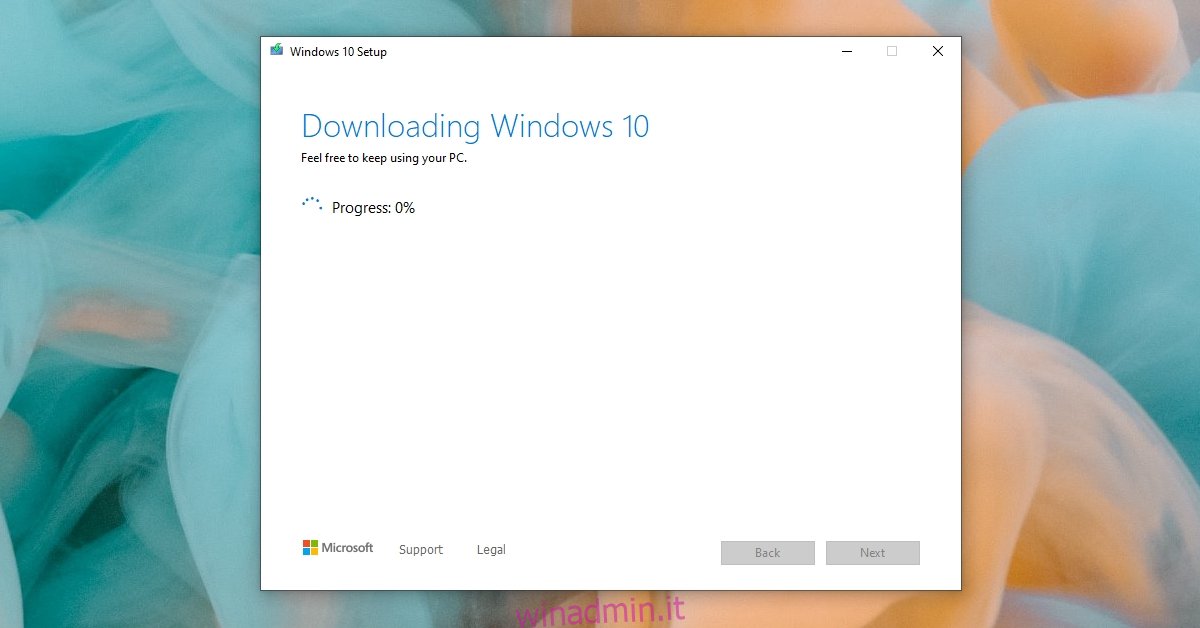Microsoft ha semplificato l’installazione e / o l’aggiornamento di Windows 10 con Media Creation Tool. Lo strumento può essere scaricato, gratuitamente, dal sito Web ufficiale di Microsoft. Lo strumento scaricherà quindi Windows 10 e lo masterizzerà su una USB. Può anche scaricare l’ISO che puoi quindi masterizzare manualmente su una USB con uno strumento a tua scelta.
Per la maggior parte degli utenti, questo strumento è il modo più semplice per installare Windows 10 o aggiornarlo.

Sommario:
Lo strumento di creazione di Windows Media non funziona
Lo strumento di creazione multimediale è semplice da usare; è un piccolo file che può scaricare e masterizzare Windows 10 su USB. Può fallire in più punti; quando sta scaricando Windows 10, quando si prepara a masterizzare su USB, quando sta finalizzando il download o quando sta masterizzando su USB.
Se stai cercando di creare un supporto di installazione e lo strumento non funziona, prova le soluzioni di seguito.
1. Scarica di nuovo lo strumento di creazione dei media
Se lo strumento di creazione multimediale non funziona o si blocca in un punto qualsiasi, eliminalo e scaricalo di nuovo. Ciò potrebbe significare scaricare nuovamente Windows 10, ma potrebbe anche essere il modo più semplice per risolvere il problema.
Dovresti anche assicurarti che la tua connessione Internet sia stabile mentre lo strumento funziona. Una connessione Internet instabile può causare problemi con lo strumento.
2. Eseguire lo strumento di creazione multimediale con diritti di amministratore
Lo strumento di creazione multimediale non è una normale app; apporterà modifiche al sistema operativo se aggiorna il sistema operativo o se masterizza il sistema operativo su una USB. Questo è il motivo per cui dovresti eseguire lo strumento con i diritti di amministratore.
Scarica lo strumento di creazione multimediale.
Fare clic con il pulsante destro del mouse sul file e selezionare Esegui come amministratore.
Fornisci i diritti di amministratore quando richiesto.
Esegui lo strumento e scarica Windows 10.
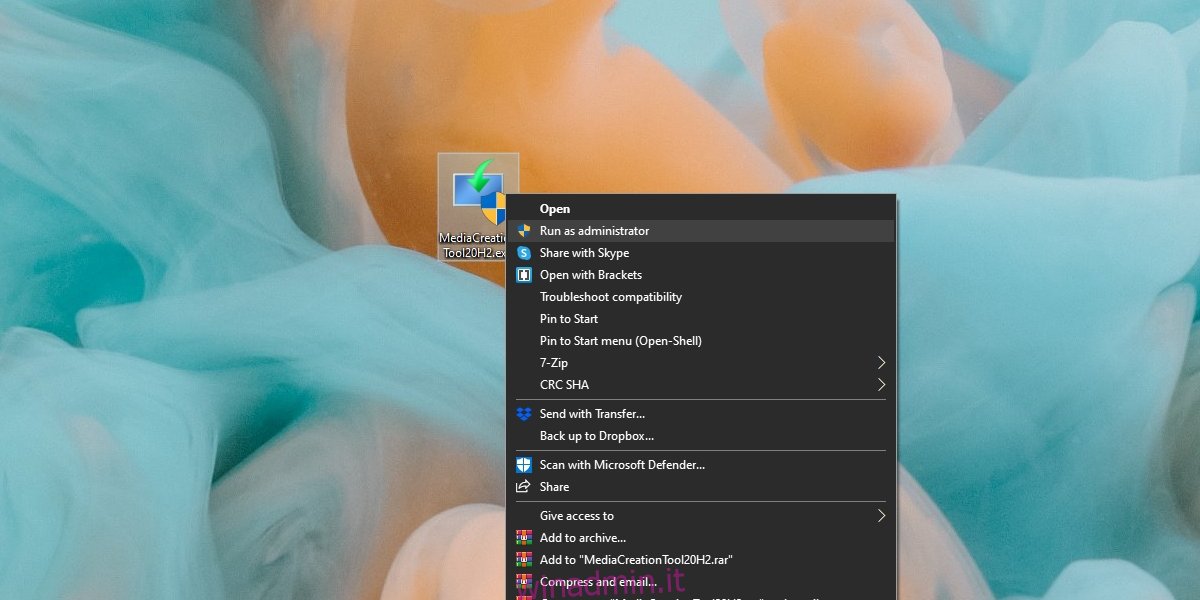
3. Verificare lo spazio di archiviazione
Windows 10 è un file di grandi dimensioni da scaricare. Dovresti avere almeno 8 GB di spazio libero per scaricarlo. Se stai utilizzando lo strumento per aggiornare Windows 10 a una versione più recente, dovresti avere 20 GB di spazio libero sull’unità di Windows.
4. Modificare il registro
Se lo strumento di creazione multimediale si rifiuta di eseguire o avviare il download di Windows 10, potrebbe essere necessario modificare il registro per risolvere il problema.
Tocca la scorciatoia da tastiera Win + R per aprire la casella Esegui.
Nella casella Esegui, inserisci regedit e tocca Invio.
Vai a questa chiave: HKEY_LOCAL_MACHINESOFTWAREMicrosoftWindowsCurrentVersionWindowsUpdateOSUpgrade.
Fare clic con il pulsante destro del mouse sulla chiave e selezionare Nuovo> Valore Dword (32 bit).
Denominalo AllowOSUpgrade e fai doppio clic su di esso.
Imposta il suo valore su 1.
Riavvia il sistema ed esegui di nuovo lo strumento di creazione multimediale.
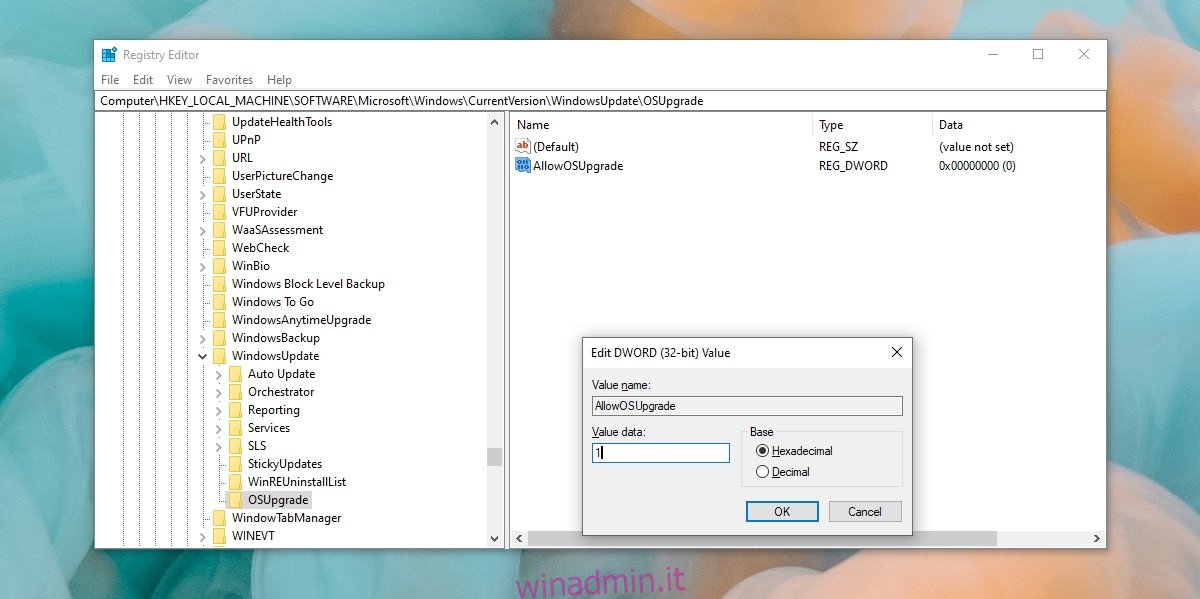
5. Scarica e masterizza manualmente Windows 10 su USB
Se tutto il resto fallisce, puoi scaricare manualmente il file ISO di Windows 10 e masterizzarlo su una USB con uno strumento di terze parti come Rufus.
Installa Firefox.
In Firefox, installare il componente aggiuntivo Selettore agente utente.
Utilizza il componente aggiuntivo per modificare l’agente utente in Android.
Visitare il Pagina di download di Windows 10 in Firefox.
Seleziona l’edizione e fai clic su Continua.
Seleziona una lingua e fai clic su Continua.
Seleziona la versione di Windows 10 (32 bit o 64 bit).
Salva il file.
Scarica Rufus.
Collega la tua USB e seleziona il file ISO.
Fare clic su Start per masterizzarlo.
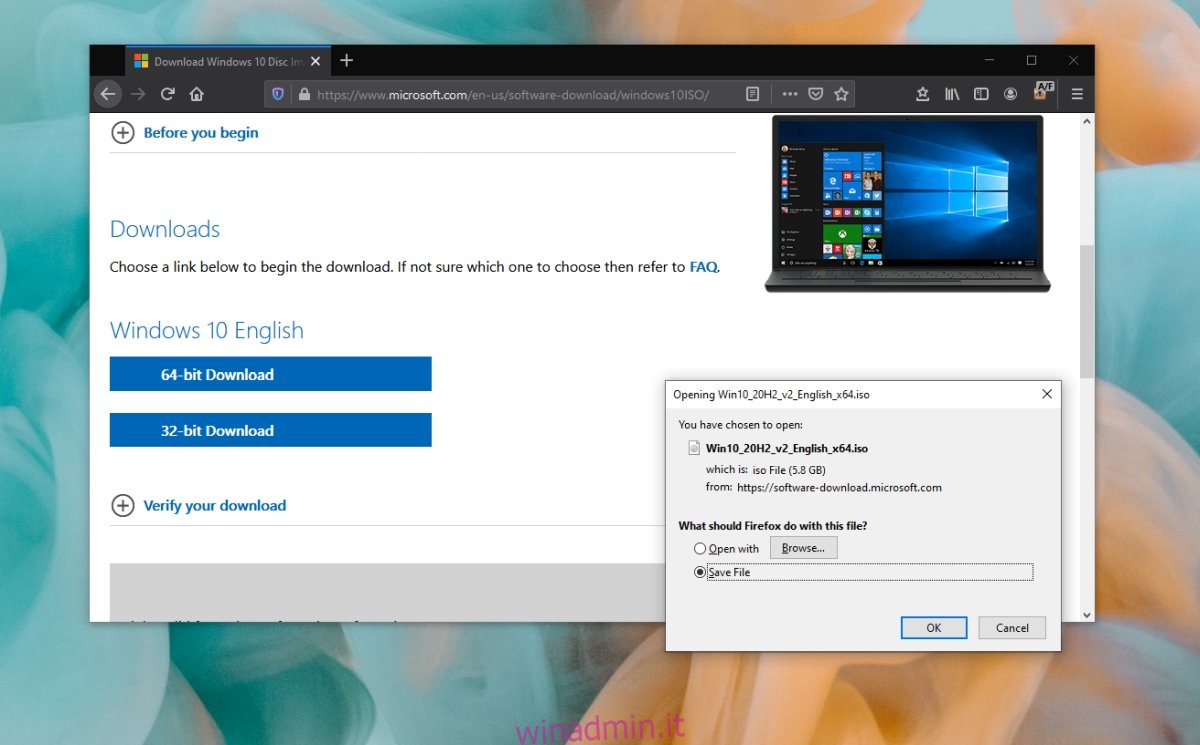
Conclusione
Lo strumento di creazione multimediale utilizzato per eseguire problemi quando Windows 10 e lo strumento stesso erano nuovi. Nel corso degli anni, è molto meno probabile che incorra in problemi. Se hai problemi a scaricare o masterizzare Windows 10, assicurati che la tua USB sia abbastanza grande da contenere il file e di avere una connessione Internet stabile. Esegui le correzioni sopra e sarai in grado di creare il supporto di installazione per Windows 10.